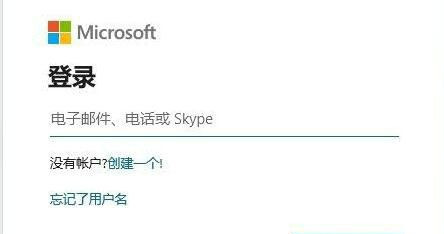Win11无法使用个人账户在此登录请改用工作或学校账户的解决方法
更新日期:2023-12-11 03:31:34
来源:网友投稿
不少的用户们都升级成了win11系统,近期用户们反映在使用的过程中遇到了个人账户不能登录的问题,那么这要怎么办?用户们可以进入到Microsoft Store微软商店,然后下载安装edge浏览器后直接的点击右上角的人像来进行登录就可以了。下面就让本站来为用户们来仔细的介绍一下win11无法使用个人账户在此登录请改用工作或学校账户的解决方法吧。 ![]()
系统之家Ghost windows11一键式快速下载安装纯净版V2023 [电脑系统]
大小:4.84 GB 类别:系统之家 立即下载win11无法使用个人账户在此登录请改用工作或学校账户的解决方法
1、首先,打开我们的“edge 浏览器”。
2、如果没有安装edge 浏览器,可以打开“Microsoft Store”微软商店。
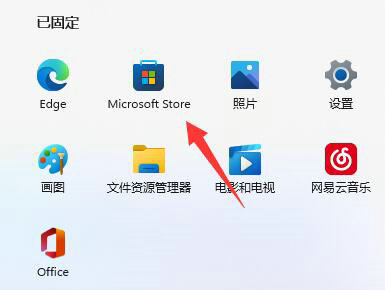
3、然后在其中下载并安装“edge 浏览器”。

4、安装完成后打开它,点击右上角的“人像”,并登录个人账户。
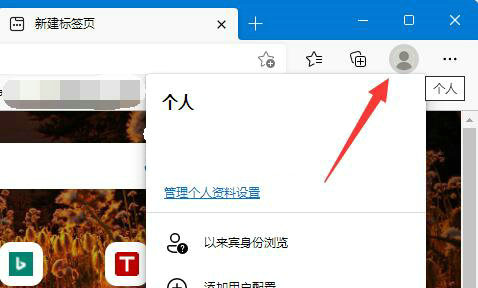
5、登录完成后,再去系统里登录个人账户就可以登录上去了。